Einwilligungserklärung
Für die Erhebung, Speicherung, Verarbeitung und Nutzung von personenbezogenen Daten, bedarf es der Zustimmung des Betroffenen in derlei Vorgänge. Fehlt die Einwilligungserklärung, dürfen gemäß Datenschutz in solchen Fällen keine personenbezogenen Daten erhoben oder zu einem anderen Zweck verwendet werden. Die Nutzung und Verarbeitung unzulässig gewonnener Daten kann als Datenschutzverstoß gewertet werden.
Deshalb müssen Sie eine datenschutzrechtliche Einwilligungserklärung Ihrer Stammkunden einholen. Als Stammkunde gilt jeder Kunde dessen persönliche Daten Sie im AIT2 speichern (Das beginnt i.d.R. beim Nachnamen des Kunden). Für Laufkunden (Anonymus/Kunde Nr...) bedarf es keiner Einwilligung, da deren Daten, wenn sie verwendet werden, keinen Rückschluss auf die Identität des Kunden zulassen.
Die DSGVO Einwilligungserklärung besteht immer zum einen aus der Datenschutzerklärung und der eigentlichen Einwilligungserklärung (in zweifacher Ausführung). Die Datenschutzerklärung enthält unter anderem, welche personenbezogenen Daten Sie speichern und wofür Sie sie nutzen. Mit seiner Unterschrift unter der Einwilligungserklärung, gibt der Kunde sein Einverständnis, dass seine personenbezogenen Daten lt. Datenschutzerklärung und gemäß DSGVO in Ihrem Unternehmen gespeichert und verwendet werden dürfen.
DSGVO Dokumente für AIT2 bereitstellen
Haben Sie Ihre Dokumente für Ihre Apotheke adaptiert und soweit aufbereitet, dass Sie sie für den Druck verwenden können, erstellen Sie daraus im MS Word XPS-Dokumente.
Hierfür sollte das jeweilig zu wandelnde Dokument im Word geöffnet sein. Über »Drucken« kommen Sie in das Druckmenü und hier wählen Sie den »Microsoft XPS Document Writer« als Drucker.
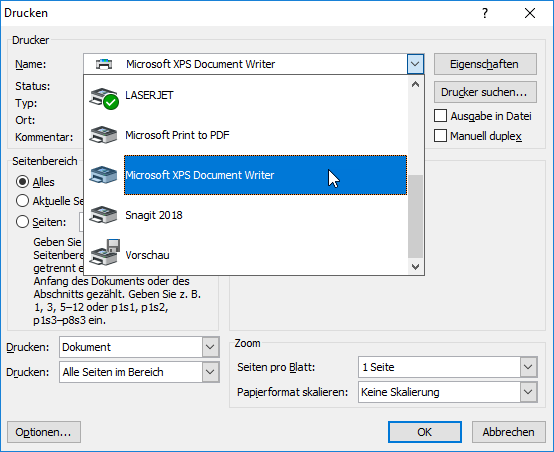
<%»%>OK<%«%> führt Sie in den nächsten Dialog um einen Dateinamen sowie den Ablagepfad zu wählen.
Achtung! Bitte unbedingt XPS als Dateityp wählen. Wird Ihnen OpenXPS (*.oxps) vorgeschlagen, ändern Sie bitte den Dateityp über das Dropdown-Menü auf XPS-Dokument (*.xps)
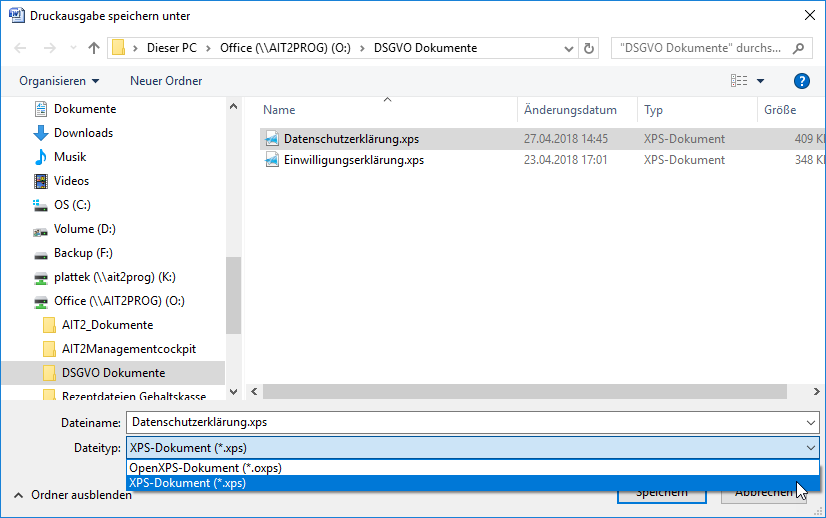
Bei Auslieferung der Version 5.5.000 wurde eigens für die DSGVO Dokumente ein Standardverzeichnis auf dem O: Laufwerk angelegt: »O:\DSGVO Dokumente«
In diesem Verzeichnis sollten Sie je eine »Datenschutzerklärung.xps« und »Einwilligungserklärung.xps« ablegen.
Wurden die XPS Dateien mit diesen Dateinamen ins Verzeichnis O:\DSGVO Dokumente abgelegt. So wird automatisch
1x Datenschutzerklärung
2x Einwilligungserklärung
gedruckt.
Wünschen Sie die DSGVO Dokumente an einem anderen Ort abzulegen oder haben Sie Ihre Dokumente anders benannt oder aufgeteilt (z.B. alles in einer Datei) ist auch das kein Problem. Hierzu wurden im neuen Parameter-Bereich »Datenschutz« die Betriebsparameter »DS_PFAD1, DS_PFAD2, DS_PFAD3 und DS_PFAD4« angelegt.
Jeder dieser Parameter kann für den Dateipfad (inkl. vollständigem Dateinamen) zu jeweils einem zu druckenden Dokument genutzt werden. Sie können somit bis zu vier Dokumente (bzw. Dateien) drucken lassen.
Soll mehr als eine Kopie eines Dokuments gedruckt werden, kann nach dem Dateipfad und mit einem Semikolon getrennt, die Anzahl der zu druckenden Kopien hinzufügt werden.
Bei Auslieferung der Version 5.5.000 ist für das zuvor beschriebenen Standardverhalten »DS_PFAD1« mit »O:\DSGVO Dokumente\Datenschutzerklärung.xps« und »DS_PFAD2« mit »O:\DSGVO Dokumente\Datenschutzerklärung.xps;2« voreingestellt.
Gedruckt wird in der Reihenfolge der Betriebsparameter (DS_PFAD1 vor DS_PFAD2 usw.)
DSGVO Dokumente im AIT2 Drucken
Mit der neuen Version kann die »DSGVO Einwilligungserklärung« im laufenden Betrieb auf dem jeweils angeschlossenem A4 Standarddrucker gedruckt werden. Der Druck kann sowohl aus der »Bildschirmkasse« als auch aus der »Pflege Geschäftspartner« eines Kunden heraus gestartet werden.
In der Bildschirmkasse wurde im Zusatzmenü der frühere Button »Datenschutzbeleg« in »DSGVO Einwilligung« umbenannt. Ebenfalls kann eine der frei pflegbaren grünen Tasten mit der neuen Funktion »DSGVO Einwilligung drucken« (Bereich »Kunde«) belegt werden.
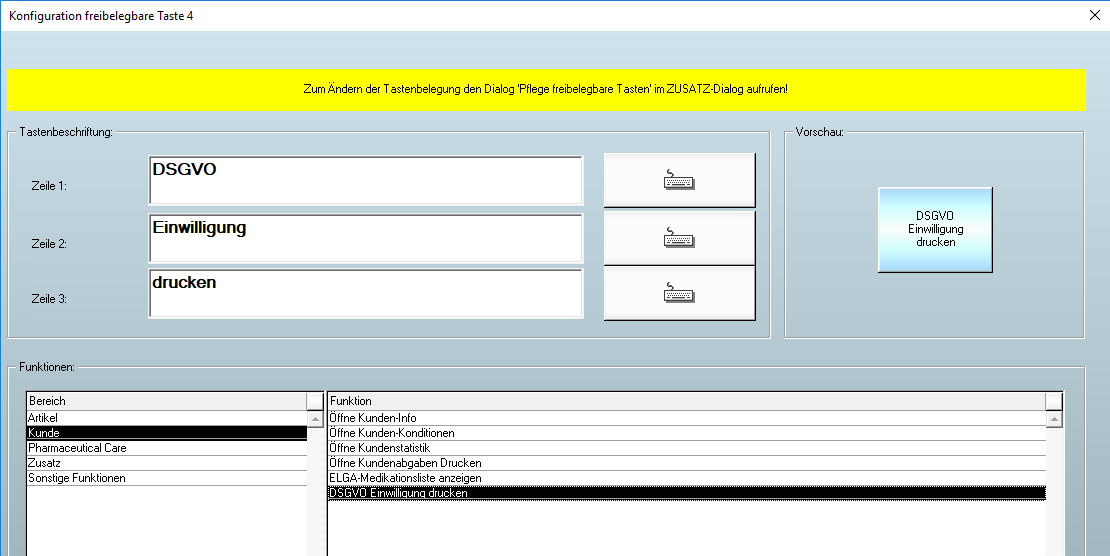
In der »Pflege Geschäftspartner« kann der Druck der Einwilligungserklärung über die Funktion »DSGVO: Einwilligung« im Menü »Drucken« ausgelöst werden.
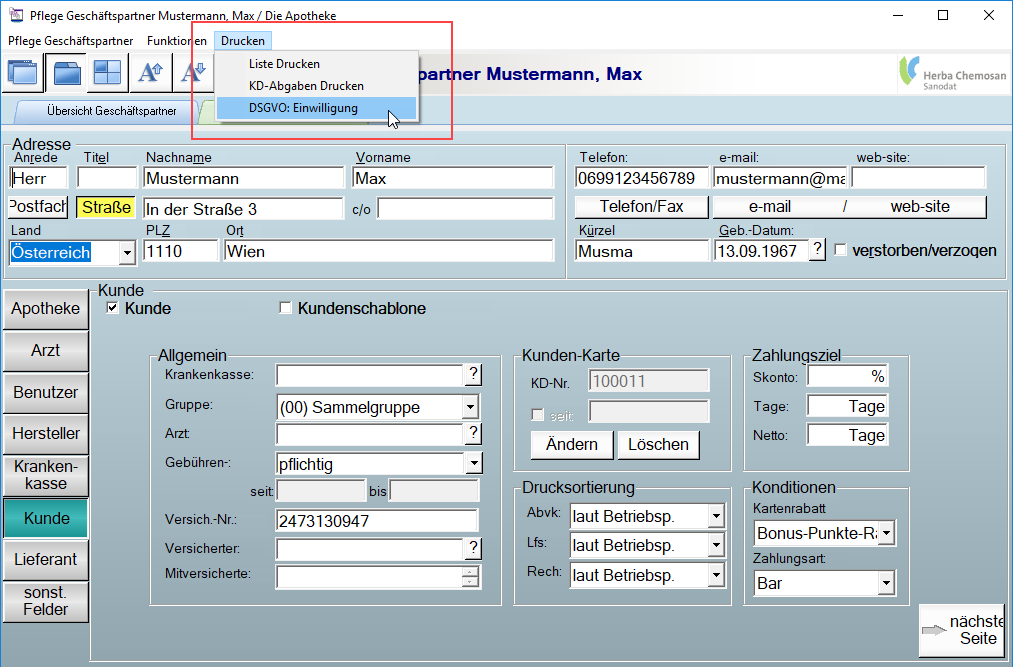
Egal ob in der Bildschirmkasse oder in der Pflege Geschäftspartner, die Funktion des Druckens ist immer dieselbe. Die hinterlegten Dokumente werden auf dem jeweilig angeschlossenen A4-Drucker gedruckt und wenn der Kunde bisher noch nicht der GP-Gruppe »DSGVO unterschrieben« zugeordnet wurde, erscheint folgende Meldung:
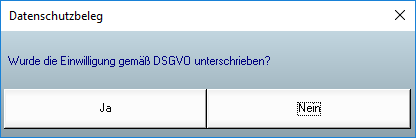
Wird mit »Ja« bestätigt, erfolgt eine automatische Zuordnung des Kunden zur GP-Gruppe »DSGVO unterschrieben« und etwaige Hinweise zur fehlenden DSGVO-Einwilligung entfallen zukünftig.
Hat der Kunde noch nicht unterschrieben und wurde die Abfrage somit mit »Nein« bestätigt, erfolgt keine Zuordnung und es wird auch weiterhin seitens des AIT2 darauf hingewiesen, dass es bisher keine Einwilligung gemäß DSGVO vom Kunden gibt. Und zwar solang bis die Einwilligung unterschrieben wurde und der Kunde somit der GP-Gruppe zugeordnet werden kann oder der Kunde letztendlich gelöscht wurde, weil die Speicherung seiner Daten nicht erwünscht ist.
Informationen und Hinweise zur DSGVO per Kunde
Damit Sie schnell und einfach erkennen können, ob ein Kunde die Einwilligungserklärung gemäß DSGVO unterschrieben hat oder nicht, wurde mit Auslieferung der dieser Version eine GP-Gruppe »DSGVO unterschrieben« (GP-Gruppennr. 20001) angelegt. Wie der Name schon sagt sollen der neuen GP-Gruppe alle Kunden zugeordnet sein, die für die DSGVO unterschrieben haben.
Haben Sie bereits eine eigene GP-Gruppe zu diesem Zweck angelegt haben und daran interessiert sein diese als solche auch weiterzuführen, suchen Sie in den Betriebsparametern (Parameter-Bereich »Datenschutz«) nach dem Parameter »DS_GPGR - GP-Gruppe für DSGVO Kunden« und tragen die GP-Gruppennummer Ihrer GP-Gruppe anstatt der der von uns erstellten Standardgruppe ein. Mit »Übernehmen« gilt nun Ihre GP-Gruppe als zentrale DSGVO Kundengruppe.
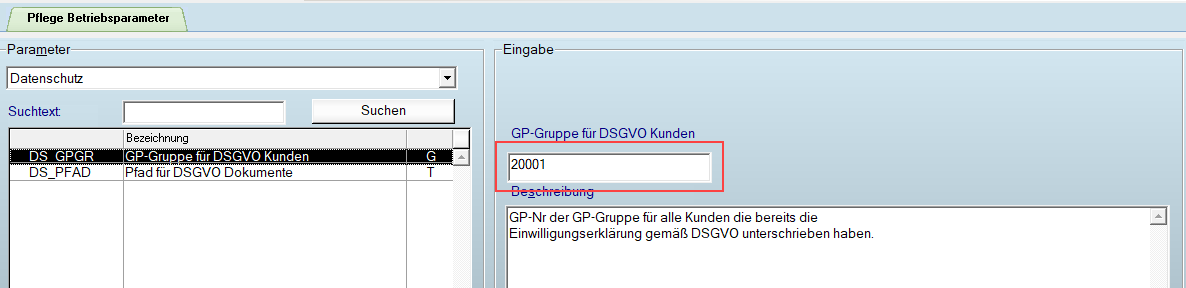
Tipp: Die GP-Gruppennummer einer GP-Gruppe können Sie in der »Pflege GP-Gruppe« nachschauen.
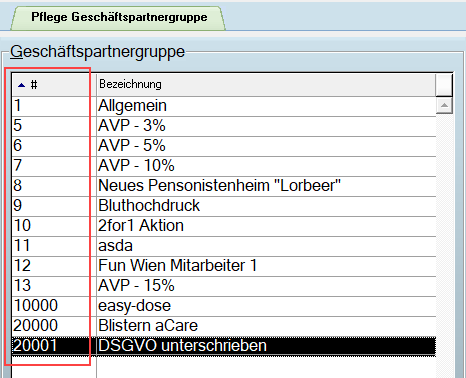
DSGVO Button
Wird in der Bildschirmkasse ein Kunde geladen der NICHT der im Betriebsparameter DS_GPGR hinterlegten GP-Gruppe zugeordnet ist, erscheint mittig auf Höhe des Kundennamens ein rot blinkender Button »DSGVO«

Wenn Sie auf den »DSGVO« die bereits bekannte Abfrage, ob die Einwilligung vom Kunden unterschrieben wurde. Es erfolgt kein Druck der DSGVO Dokumente.
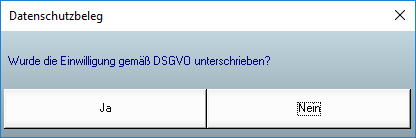
Hat der Kunde zum Beispiel die Datenschutz- und Einwilligungserklärung schon zu einem früheren Zeitpunkt bekommen und nun unterschrieben eingereicht oder müssen Sie nicht extra neu drucken, weil Sie die Dokumente schon separat an der Kasse ausliegen haben, können Sie den jeweiligen Kunden mit zwei Klicks der »DSGVO unterschrieben« zuordnen.
DSGVO Kundeninformation
Zusätzlich öffnet sich folgende Info-Meldung, sobald Kunden in der Bildschirmkasse geladen werden, die NICHT der im Betriebsparameter »DS_GPGR« hinterlegten GP-Gruppe zugeordnet sind.
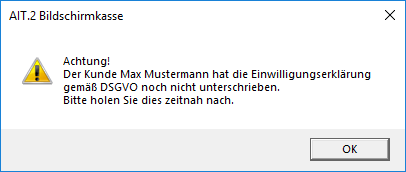
Sollten Sie bereits über das AIT2 Managementcockpit eine Kundennachricht eingerichtet haben, um darauf hinzuweisen dass eine »DSGVO Einwilligung« eingeholte werden muss würden Sie im Moment zwei Meldungen zum Thema bekommen.
Die neue »DSGVO Kundeninformation« hängt an der im Betriebsparameter »DS_GPGR« hinterlegten GP-Gruppe und muss Ihrerseits nicht entfernt oder hinzugefügt werden. Wir empfehlen von daher eine eventuell eingestellte Kundennachricht (wiederum über das Managementcockpit) zu entfernen.
Wünschen Sie aber die neue Meldung nicht mehr angezeigt zu bekommen, setzen Sie den Kassenparameter »Datenschutzbelegdruckabfrage« im Parameter-Bereich »SONSTIGER DRUCK >> Datenschutzbeleg« auf »Nein«
Sobald ein Kunde die Einwilligungserklärung unterschrieben hat und der GP-Gruppe »DSGVO unterschrieben« zugeordnet wurde, wird automatisch der »DSGVO« Button und auch die Kundeninformationsmeldung entfallen.
So entfernen Sie eine etwaige von ihnen eingestellte Kundennachricht im Managementcockpit:
•Öffnen Sie den Hauptbericht zum »Kundenstamm« im »AIT2 Managementcockpit«.
•Selektieren Sie die Kunden bei denen die Kundennachricht entfernt werden soll.
•Wählen Sie unten im »Kundenmanagement« den Punkt »Notizen« an.
•auf der rechten Seiten wählen Sie die Funktion »Bestimmten Text löschen« sowie »Nachricht« als Texttyp.
•Geben Sie den Text ein, der aus den Kundennachrichten gelöscht werden soll.
•Mit »Weiter« und »Fertigstellen« wird der Text aus den Kundennachrichten der selektierten Kunden entfernt.